I migliori 12 modi per estrarre l'audio dahli MP4 facilmente nel 2025
"Come estrarre l'audio da un MP4? Ho registrato un video, ma ora ho bisogno solo di una parte audio specifica del file da caricare sul mio account di un social media. Tuttavia, non riesco a trovare un software adatto allo scopo. Qual è la migliore opzione disponibile per estrarre l'audio da un MP4?"
I principianti potrebbero trovare difficile modificare le impostazioni audio di un video e persino estrarne l'audio. Tuttavia, questo compito è una procedura standard quando si tratta di editing video e ci sono diverse piattaforme disponibili per risolvere il problema. Se non sai quale software scegliere, consulta questo post. Ti illustreremo i 12 modi migliori per estrarre l'audio da un MP4 su tutte le piattaforme.
Perciò, tuffiamoci in questo articolo!
Parte 1. La soluzione definitiva su come estrarre l'audio da un MP4
Ti consigliamo di utilizzare Wondershare UniConverter, uno strumento molto semplice ed efficiente per estrarre l'audio dai file MP4. Attraverso Wondershare UniConverter puoi anche gestire le tracce audio e video, il che è utile per inserire i sottotitoli nei video. Puoi anche salvare i video da videoclip di YouTube ed estrarne l'audio.
Altre funzioni ti permettono di modificare il formato dei file audio e video, ad esempio convertendo il formato MOV in MP4 o regolando la risoluzione del video. E ricorda: Wondershare UniConverter non è solo un convertitore audio ma anche un editor video completo.
Wondershare UniConverter - Video Toolbox tutto in uno per Windows e Mac.
Converte video/immagini da/a 1000+ formati a una velocità 90 volte superiore.
Comprime qualsiasi tipo di video senza perdita di qualità.
Grazie all'AI Auto Reframe puoi ritagliare automaticamente il tuo video in qualsiasi dimensione per le più diffuse piattaforme di social media.
Editor video facile da usare per tagliare, ritagliare, applicare effetti, aggiungere sottotitoli, correggere l'audio, ecc.
Cassetta degli attrezzi video completa, che include GIF Maker, Image Converter, Background Remover, Watermark Editor, ecc.
Puoi convertire i file MP4 in MP3 utilizzando UniConnverter a una velocità di conversione di 90x, l'opzione più veloce per ottenere l'audio da un video MP4. I passaggi sono i seguenti:
Come estrarre l'audio da un MP4 in modo semplice?
Passaggio 1 Aggiungi il file MP4 a Wondershare UniConverter
Dall'interfaccia di UniConverter, clicca su Convertitore e premi il pulsante Aggiungi+ per caricare i tuoi file MP4.
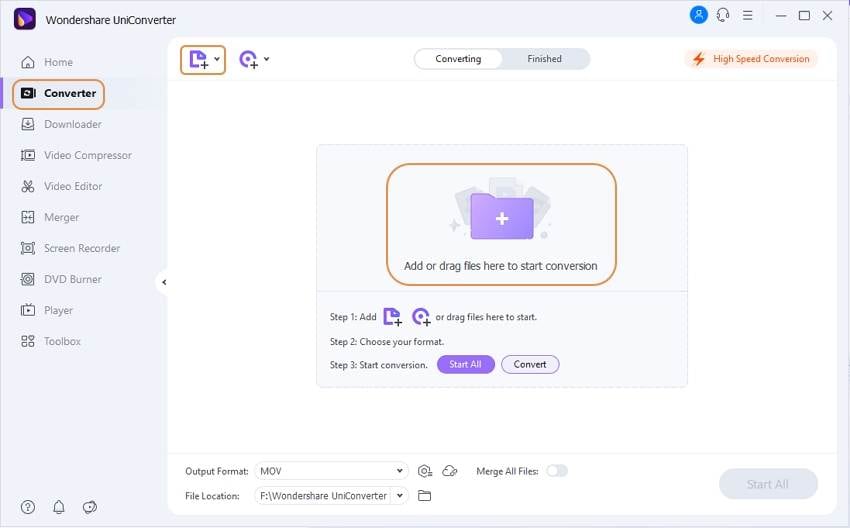
Passaggio 2 Seleziona il formato audio
Vai nella sezione Converti tutti i file in: e seleziona la scheda Audio. Clicca su MP3 come nuovo formato per il file. Inoltre, scegli la qualità dell'audio.
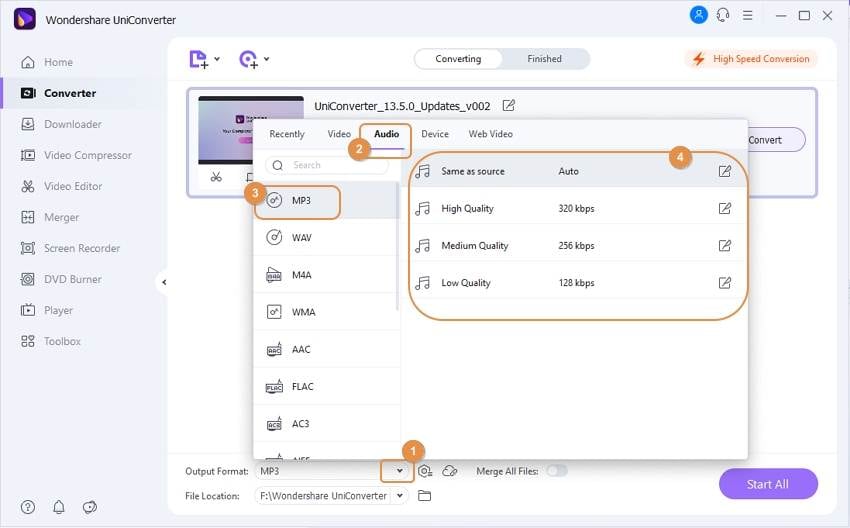
Passaggio 3 Estrarre l'audio dal video
Clicca su Inizia per avviare la conversione in batch. Altrimenti, puoi anche estrarre l'audio dagli MP4 uno alla volta cliccando su Converti davanti al file caricato.
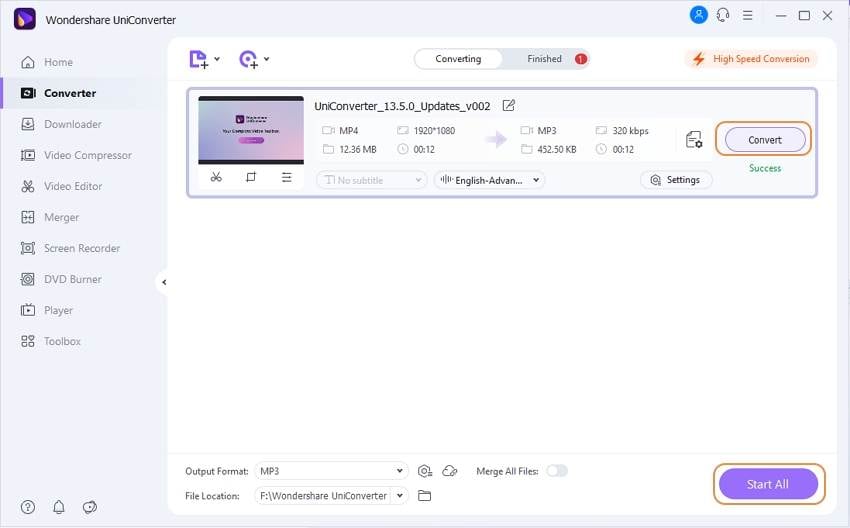
Parte 2. [5 modi gratuiti] Come estrarre l'audio da un video MP4 su Windows
Su Windows, oltre a Wondershare UniConverter, esistono 5 diverse soluzioni per estrarre l'audio da qualsiasi video MP4. Tutte le soluzioni sono elencate in questa sezione:
1. Estrarre MP3 dagli MP4 con VLC
Come si estrae l'audio con VLC?
- Lancia il lettore VLC sul tuo PC Windows.
- Vai alla barra dei menu, clicca su Media e seleziona l'opzione Converti/salva.
- Clicca su Aggiungi per inserire il video MP4 nell'interfaccia. Clicca su Converti/Salva.
- Vai alla sezione Profilo e scegli il formato Audio-MP3.
- Clicca su Sfoglia per scegliere una nuova posizione per il file audio.
- Infine, clicca su Start.
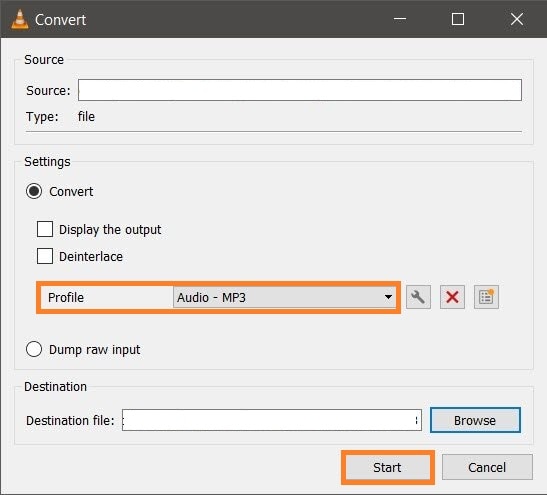
Punti di forza: è completamente gratuito, disponibile su tutte le piattaforme e di facile utilizzo.
2. Estrarre l'audio dagli MP4 con Audacity
Può Audacity estrarre l'audio dagli MP4?
Sì, è assolutamente possibile estrarre l'audio dagli MP4 utilizzando Audacity. Segui i passi seguenti per scoprire come fare:
- Esegui Audacity sul sistema e apri il file MP4.
- Una volta caricato il video, clicca su File dalla barra dei menu e seleziona l'opzione Esporta.
- Scegli il formato audio più adatto a te, ad esempio MP3. Clicca su Salva
- Imposta i metadati e clicca su OK per avviare il processo di estrazione dell'audio.
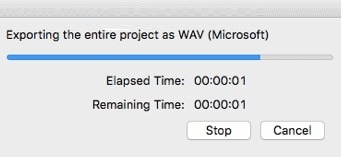
Punti di forza: Interfaccia pulita e affidabilità
3. Estrarre l'audio dagli MP4 in MP3 con FFmpeg
Come faccio a estrarre l'audio dagli MP4 con FFmpeg?
Semplicemente apri FFmpeg sul computer utilizzando il Prompt dei comandi e inserisci il seguente comando per convertire qualsiasi MP4 in MP3:
ffmpeg -i input.mp4 output.mp3
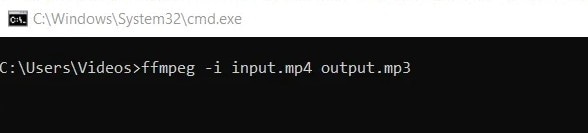
Punti di forza: Supporto open-source e multipiattaforma!
4. Estrarre il suono dagli MP4 con Handbrake
Può Handbrake estrarre l'audio da un video?
Sì, puoi convertire un video in un altro formato audio. Tuttavia, Handbrake non può convertire i file audio in altri formati audio. La soluzione è elencata qui sotto:
- Aggiungi il video MP4 ad Handbrake dopo averlo aperto.
- Seleziona la scheda Audio e scegli MP3 come nuovo formato.
- Clicca su Avvia codifica per avviare la conversione del file.
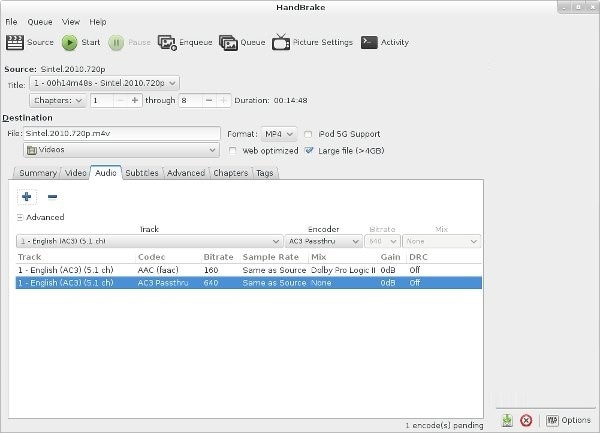
Punti di forza: conversione veloce dei file!
5. Estrarre l'audio da un video MP4 con Windows Media Player
Come posso estrarre l'audio da un video con Windows Media Player?
- Esegui Windows Media Player sul tuo PC.
- Apri il file MP4.
- Ora, clicca sul pulsante File della barra dei menu e clicca sull'opzione Salva con nome.
- Cambia l'estensione del file in MP3 e clicca su Salva.
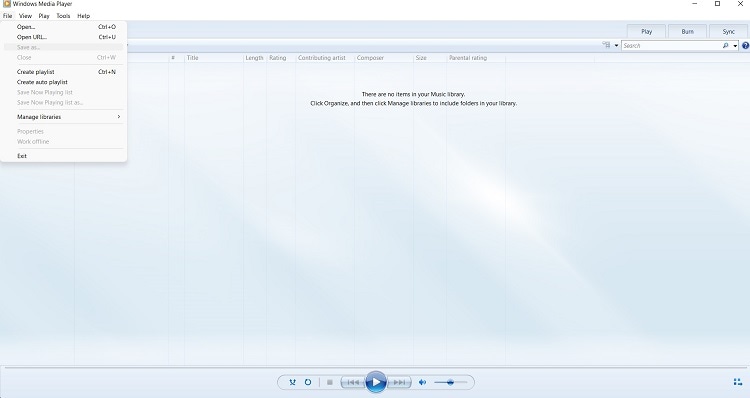
Punti di forza: Prodotto Windows che garantisce affidabilità!
Parte 3. [3 modi provati] Come estrarre l'audio dagli MP4 su Mac
Se sei un utente Mac, allora puoi estrarre una traccia audio da un MP4 in modo piuttosto semplice. Abbiamo indicato i 3 metodi migliori per portare a termine questo compito. Dai un'occhiata qui sotto:
1. Usare iMovie per estrarre l'audio dagli MP4
iMovie è prodotto da Apple e offre un'interfaccia semplice per modificare i filmati e persino convertirli in file solo audio.
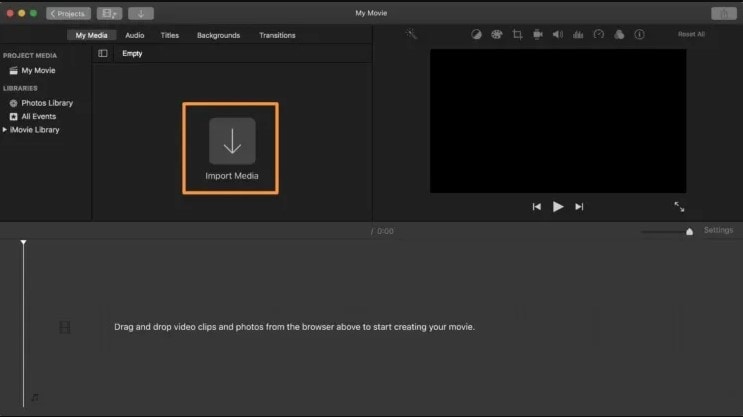
Passaggi per estrarre l'audio da un MP4 con iMovie:
- Apri iMovie sul sistema Mac e aggiungere il file.
- Trascina il video caricato nella timeline del software.
- In seguito, clicca sul pulsante Condividi e seleziona File.
- Cambia il formato in Solo audio e clicca su Avanti.
- Scegli dove salvare il file audio. Tutto qui!
2. Usare QuickTime Player per estrarre gli MP3 dagli MP4
QuickTime è un'altra utility integrata disponibile sui computer macOS in grado non solo di riprodurre i file multimediali, ma anche di estrarre istantaneamente l'audio dagli MP4.

Per estrarre gli MP3 dagli MP4 usando QuickTime Player:
- Esegui il lettore QuickTime sul computer.
- Sul software, apri il file video o il filmato MP4.
- Clicca su Scegli file e seleziona Esportazione.
- Infine, clicca su Solo audio per estrarre il suono.
3. Cisdem Video Converter per Mac
Cisdem è un software veloce per creare un nuovo file audio da un video e scaricare file da oltre 1000 siti web.

Per estrarre l'audio da un MP4 usando Cisdem Video Converter:
- Prima di tutto, apri il software e aggiungi il file MP4.
- Clicca sulla scheda Formato e seleziona Audio generale per scegliere il formato audio adatto. Successivamente, regola le impostazioni come bitrate, codec e frequenza di campionamento.
- Clicca sul pulsante Estrai per avviare il processo.
Parte 4. [3 modi semplici] Come estrarre l'audio da un MP4 online gratuitamente
Se non sei un sostenitore del download di estrattori audio sul tuo computer o se hai problemi a modificare i file MP4, allora puoi sempre eseguire l'attività attraverso i seguenti strumenti online:
1. Audio Extractor
È uno strumento online veloce per estrarre l'audio da un video gratuitamente, che offre un'estensione per Chrome per completare l'operazione all'istante.
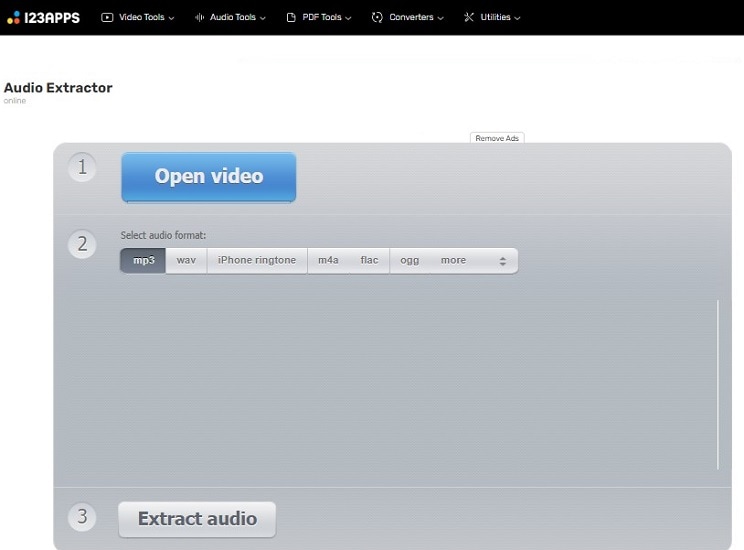
Passaggi su come estrarre l'audio da un MP4 utilizzando Audio Extractor:
- Dall'interfaccia web, fai clic su Apri video per aggiungere il file.
- Sotto la scheda Seleziona formato audio, seleziona un qualsiasi tipo di file, ad esempio MP3.
- Infine, clicca su Estrai audio.
2. Beecut
Con l'intuitivo strumento Beecut, puoi estrarre l'audio dagli MP4 e personalizzare le impostazioni del suono, come ad esempio regolare i tempi di inizio e fine.
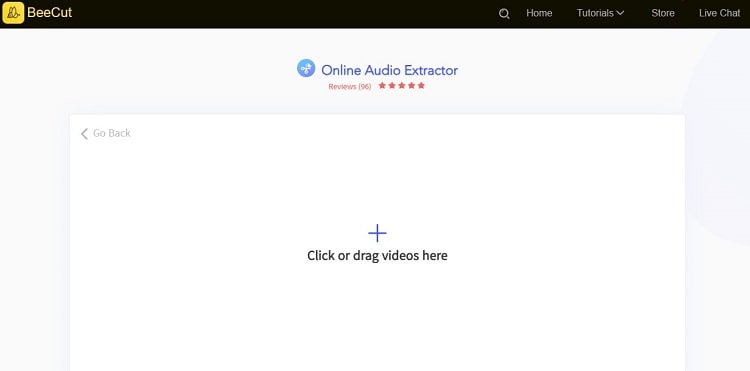
Passaggi su come estrarre una traccia audio da un MP4 utilizzando Beecut:
- Aggiungi il video allo strumento online.
- Regola il cursore per estrarre la traccia.
- Clicca su Avvia estrazione per salvare il file audio.
3. Clideo
Clideo è facile da usare ed è compatibile con tutti i formati audio, offrendo un modo sicuro per estrarre l'audio dai file MP4.
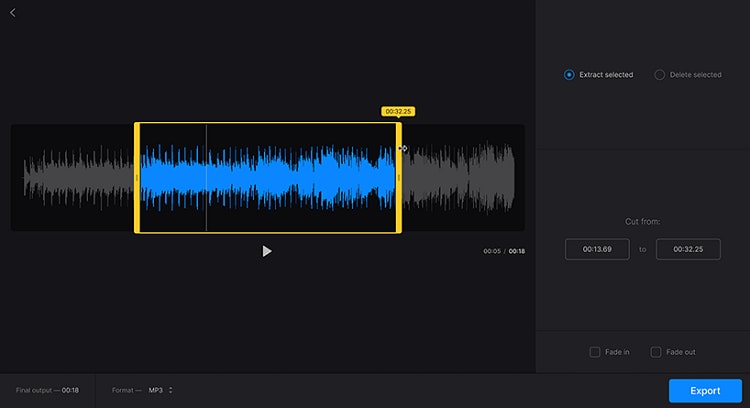
Per estrarre l'audio MP3 da un MP4 usando Clideo:
- Clicca su Scegli file per caricare il file MP4.
- Una volta che Clideo avrà estratto automaticamente l'audio, clicca su Esporta per salvare il file.
Riepilogo
Ora sai come estrarre l'audio dai file MP4 su Windows, macOS e online. Ogni metodo è utile di per sé. Tuttavia, per un'estrazione o una conversione di file veloce e affidabile, ti consigliamo Wondershare UniConverter.
 Converti in batch MOV in MP4, AVI, 3GP, WAV e viceversa facilmente.
Converti in batch MOV in MP4, AVI, 3GP, WAV e viceversa facilmente. 


